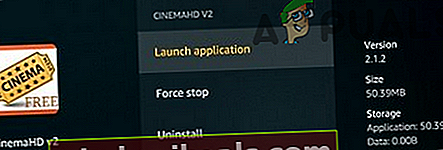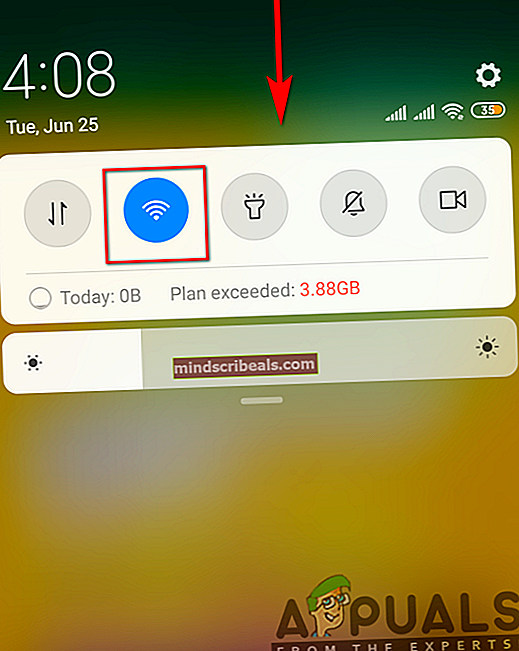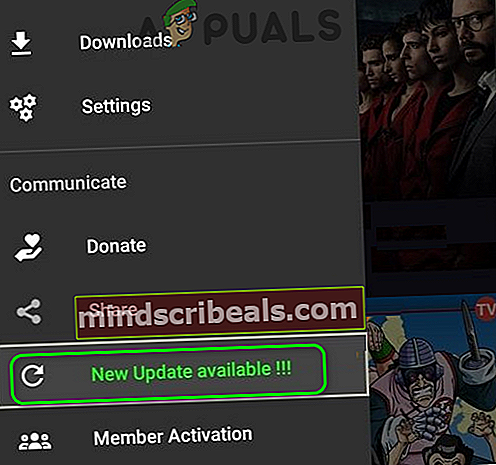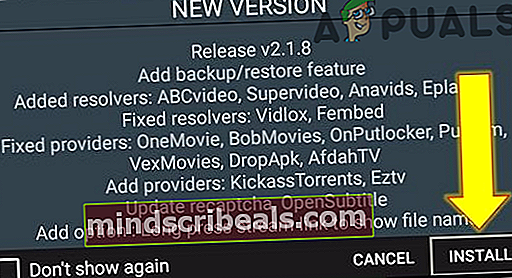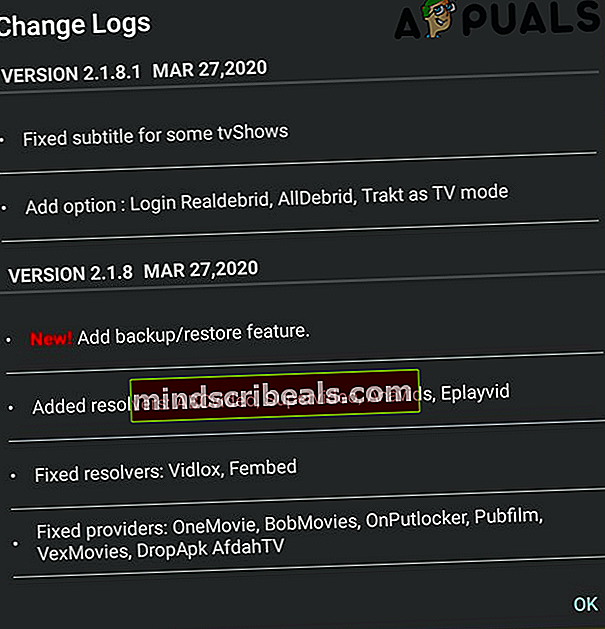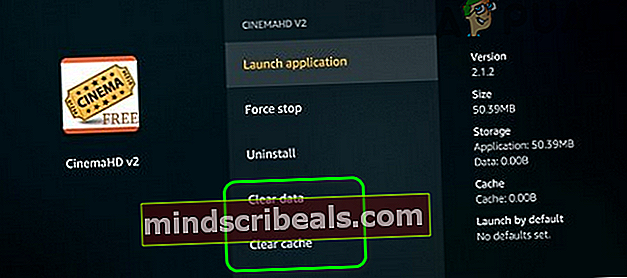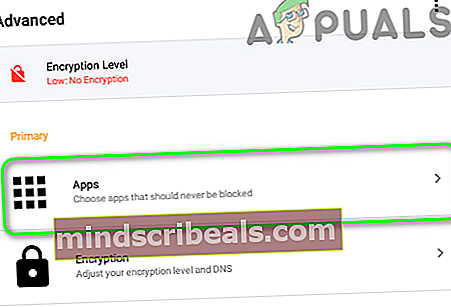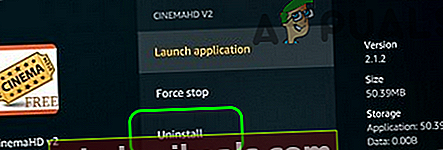Διόρθωση: Το Cinema HD δεν λειτουργεί
Η εφαρμογή Cinema HD ενδέχεται να μην λειτουργεί λόγω της παλιάς έκδοσης της εφαρμογής. Επιπλέον, η κατεστραμμένη εγκατάσταση ή η προσωρινή μνήμη της εφαρμογής Cinema HD μπορεί επίσης να οδηγήσει στο ζήτημα. Το πρόβλημα υπήρξε από τότε που η εφαρμογή κυκλοφόρησε ζωντανά σε καταστήματα εφαρμογών για κινητά.

Ο επηρεαζόμενος χρήστης αντιμετωπίζει το σφάλμα κατά την εκκίνηση της εφαρμογής Cinema HD, αλλά η εφαρμογή διακόπτεται. Για ορισμένους χρήστες, εάν ξεκινήσει η εφαρμογή, δεν εμφανίζονται τηλεοπτικές εκπομπές / σύνδεσμοι ή οι κατηγορίες δεν ενημερώνονται.
Λύση 1: Διακοπή διακοπής της εφαρμογής Cinema HD και επανεκκίνηση της συσκευής σας
Το ζήτημα της εφαρμογής μπορεί να είναι αποτέλεσμα μιας προσωρινής δυσλειτουργίας των ενοτήτων εφαρμογής / επικοινωνίας της συσκευής σας. Η αναγκαστική διακοπή της εφαρμογής και η επανεκκίνηση του τηλεφώνου σας μπορεί να ξεκαθαρίσει το εν λόγω πρόβλημα. Για παράδειγμα, θα σας καθοδηγήσουμε για τη διαδικασία να αναγκάσετε να σταματήσετε την εφαρμογή μιας συσκευής Android.
- Ανοιξε το Ρυθμίσεις του τηλεφώνου σας και ανοίξτε το Διαχείριση εφαρμογών.

- Τώρα, πατήστε το Cinema HD και μετά αγγίξτε το Αναγκαστική διακοπή κουμπί.
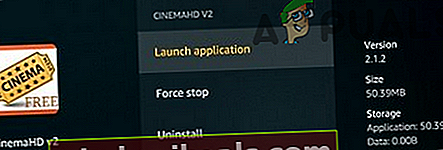
- Τώρα επιβεβαιώνω για να αναγκάσει τη διακοπή της εφαρμογής και στη συνέχεια επανεκκίνηση το τηλέφωνό σου.
- Κατά την επανεκκίνηση, εκκινήστε την εφαρμογή Cinema HD και ελέγξτε εάν είναι καθαρή από το σφάλμα.
Λύση 2: Απενεργοποίηση / Ενεργοποίηση της σύνδεσης Wi-Fi
Το ζήτημα Cinema HD μπορεί να είναι προσωρινό σφάλμα στις λειτουργικές μονάδες επικοινωνίας της συσκευής σας. Το εν λόγω πρόβλημα μπορεί να λυθεί απενεργοποιώντας το Wi-F- και στη συνέχεια ενεργοποιώντας το ξανά. Για διευκρίνιση, θα σας καθοδηγήσουμε στη διαδικασία ενός τηλεφώνου Android.
- Εξοδος την εφαρμογή Cinema HD και μετακινηθείτε προς τα κάτω (ή πάνω) για να ανοίξετε το Γρήγορες ρυθμίσεις μενού του τηλεφώνου σας.
- Τώρα πατήστε στο WIFI εικονίδιο για να το απενεργοποιήσετε και στη συνέχεια εκτόξευση την εφαρμογή Cinema HD.
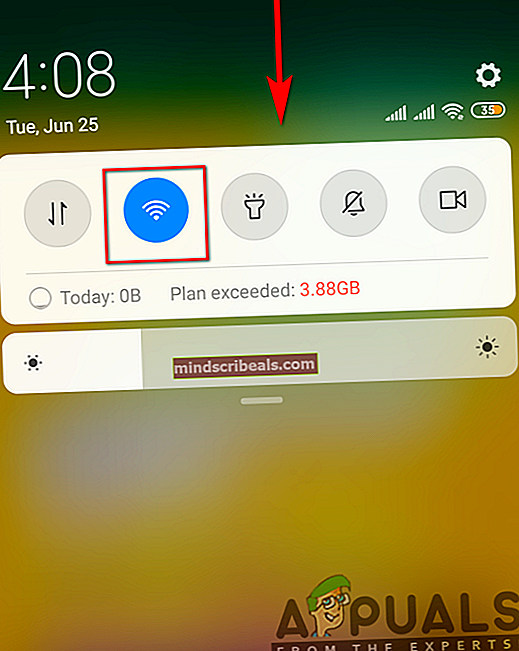
- Επειτα έξοδος την εφαρμογή και δύναμη κλειστή αυτό (όπως συζητήθηκε στη λύση 1).
- Τώρα επιτρέπω ο WIFI και συνδέω-συωδεομαι στο δίκτυό σας.
- Εκκινήστε την εφαρμογή Cinema HD και ελέγξτε αν λειτουργεί κανονικά.
Λύση 3: Ενημέρωση εφαρμογής Cinema HD στην πιο πρόσφατη έκδοση
Η εφαρμογή Cinema HD ενημερώνεται συνεχώς για να καλύψει τις τελευταίες τεχνολογικές εξελίξεις και να διορθώσει τα γνωστά σφάλματα. Ενδέχεται να αντιμετωπίσετε το σφάλμα υπό συζήτηση εάν χρησιμοποιείτε μια παλιά έκδοση της εφαρμογής Cinema HD, επειδή μια παρωχημένη έκδοση μπορεί να δημιουργήσει προβλήματα συμβατότητας μεταξύ της εφαρμογής και των λειτουργικών μονάδων λειτουργικού συστήματος. Σε αυτό το πλαίσιο, η ενημέρωση της εφαρμογής Cinema HD στην πιο πρόσφατη έκδοση ενδέχεται να λύσει το πρόβλημα. Για παράδειγμα, θα σας καθοδηγήσουμε για τη διαδικασία του FireStick.
- Ξεκινήστε το Cinema HD εφαρμογή και στη συνέχεια κάντε κλικ στο Μενού χάμπουργκερ (κοντά στο επάνω αριστερό μέρος της οθόνης).
- Τώρα, κάντε κλικ στο Διαθέσιμη νέα ενημέρωση.
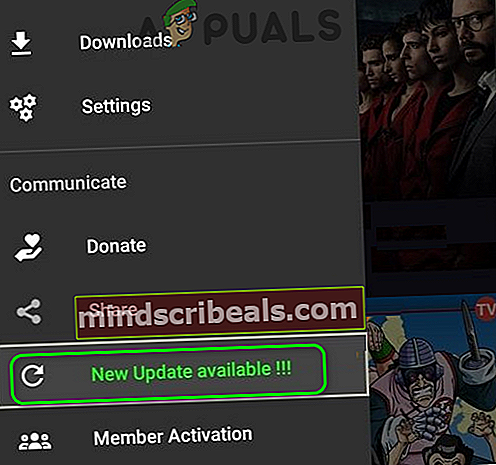
- Στη συνέχεια, κάντε κλικ στο Εγκαθιστώ κουμπί και Περίμενε για την ολοκλήρωση της διαδικασίας ενημέρωσης.
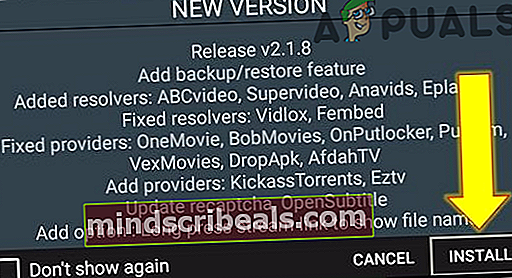
- Τώρα, επανεκκινήστε την εφαρμογή Cinema HD και κάντε κλικ στο Εντάξει κουμπί του παράθυρο changelog.
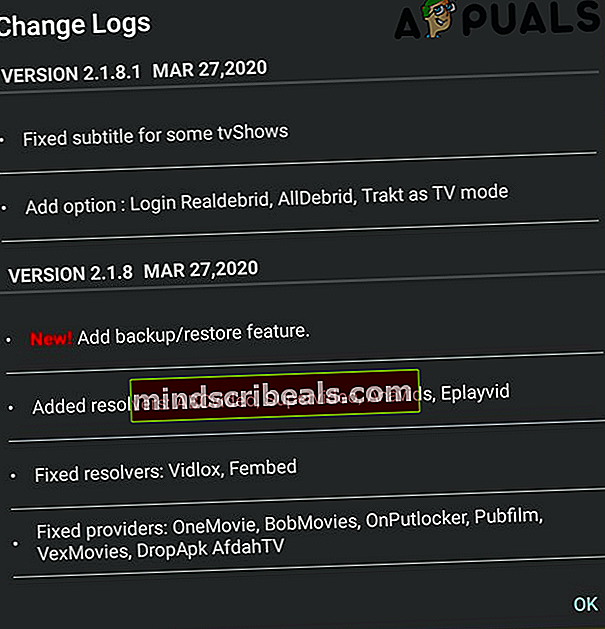
- Στη συνέχεια, ελέγξτε εάν η εφαρμογή Cinema HD δεν περιέχει το σφάλμα.
Λύση 4: Χρησιμοποιήστε έναν πελάτη VPN ή δοκιμάστε άλλο δίκτυο
Η εφαρμογή Cinema HD δεν υποστηρίζει πολλές χώρες, ενώ πολλοί ISP περιορίζουν την πρόσβαση στην εφαρμογή Cinema HD. Σε αυτήν την περίπτωση, η δοκιμή ενός προγράμματος-πελάτη VPN ή άλλου δικτύου ενδέχεται να λύσει το πρόβλημα.
- Κατεβάστε και εγκαθιστώ ένα VPN
- Τώρα συνδέω-συωδεομαι στην προτιμώμενη τοποθεσία σας και, στη συνέχεια, ελέγξτε αν το πρόβλημα έχει επιλυθεί.
Λύση 5: Εκκαθάριση προσωρινής μνήμης και δεδομένων του Cinema HD
Η εφαρμογή Cinema HD, όπως πολλές άλλες εφαρμογές, χρησιμοποιεί μια προσωρινή μνήμη / δεδομένα για να αυξήσει την απόδοση και να βελτιώσει την εμπειρία του χρήστη. Ενδέχεται να αντιμετωπίσετε το σφάλμα εφαρμογής στο χέρι εάν η προσωρινή μνήμη / δεδομένα της εφαρμογής είναι κατεστραμμένη. Σε αυτό το σενάριο, η εκκαθάριση της προσωρινής μνήμης και των δεδομένων της εφαρμογής Cinema HD ενδέχεται να λύσει το πρόβλημα. Ωστόσο, λάβετε υπόψη ότι ενδέχεται να χάσετε τα δεδομένα, όπως αγαπημένα, κ.λπ. Για παράδειγμα, θα συζητήσουμε τη διαδικασία μιας συσκευής Android.
- Ανοιξε το Ρυθμίσεις του τηλεφώνου σας και, στη συνέχεια, ανοίξτε το Διαχείριση εφαρμογών.
- Τώρα, επιλέξτε Cinema HD και μετά πατήστε Αναγκαστική διακοπή.
- Τώρα επιβεβαιώστε σε Αναγκαστική διακοπή την εφαρμογή Cinema HD και στη συνέχεια ανοίξτε Αποθήκευση.
- Τώρα πατήστε στο Εκκαθάριση προσωρινής μνήμης κουμπί και μετά πατήστε στο Καθαρισμός δεδομένων κουμπί.
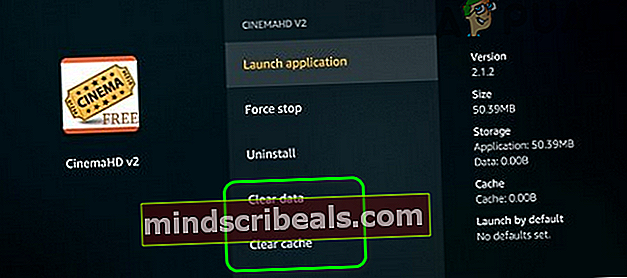
- Επειτα επιβεβαιώνω για να διαγράψετε τα δεδομένα της εφαρμογής Cinema HD.
- Τώρα εκτόξευση την εφαρμογή Cinema HD και ελέγξτε αν λειτουργεί καλά.
Λύση 6: Λευκή λίστα Cinema HD στην εφαρμογή αποκλεισμού διαφημίσεων
Λόγω των μαζικών βομβαρδισμών διαφημίσεων στο Cinema HD, πολλοί χρήστες τείνουν να χρησιμοποιούν μια εφαρμογή αποκλεισμού διαφημίσεων για τον αποκλεισμό των διαφημίσεων. Αλλά αυτές οι εφαρμογές έρχονται με το μερίδιο του προβλήματος. και ένα τέτοιο ζήτημα είναι η παρεμπόδιση της πρόσβασης σε έναν πόρο απαραίτητο για τη λειτουργία της εφαρμογής Cinema HD. Για παράδειγμα, θα σας καθοδηγήσουμε στη διαδικασία μιας συσκευής Android και του Blokada.
- Εξοδος την εφαρμογή Cinema HD και δύναμη κλειστή αυτό (όπως συζητήθηκε στη λύση 1).
- Ξεκινήστε το Μπλοκάδα εφαρμογή και κυβερνώ στο Προχωρημένος αυτί.
- Τώρα πατήστε στο Εφαρμογές και στη συνέχεια, στην εγκατεστημένη καρτέλα, πατήστε Cinema HD.
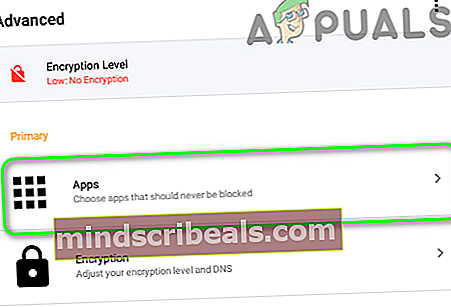
- Στη συνέχεια, ένα πράσινο χρώμα παράκαμψη θα εμφανιστεί στο Cinema HD.

- Τώρα, εκτόξευση την εφαρμογή Cinema HD και ελέγξτε αν είναι ξεκάθαρο από το σφάλμα.
- Εάν το πρόβλημα παραμένει, καθιστώ ανίκανο ο Μπλοκάδα συνολικά και, στη συνέχεια, ελέγξτε αν το πρόβλημα έχει επιλυθεί.
Για άλλες εφαρμογές, μπορείτε λίστα επιτρεπόμενων η ακόλουθη διεύθυνση URL:
api.thetvdb.com
Επιπλέον, προσπαθήστε να απενεργοποιήστε τη μαύρη λίστα της εφαρμογής αποκλεισμού διαφημίσεων ή εναλλαγή της για χρήση "StevenBlack Unified. "

Λύση 7: Επανεγκαταστήστε την εφαρμογή Cinema HD
Εάν το ζήτημα εξακολουθεί να υπάρχει, ακόμη και αφού δοκιμάσετε τις παραπάνω λύσεις, τότε το πρόβλημα θα μπορούσε να είναι αποτέλεσμα κατεστραμμένης εγκατάστασης της εφαρμογής Cinema HD. Σε αυτό το σενάριο, η επανεγκατάσταση της εφαρμογής Cinema HD ενδέχεται να λύσει το πρόβλημα. Για διευκρίνιση, θα περάσουμε από τη διαδικασία για ένα τηλέφωνο Android.
- Εκκαθάριση της προσωρινής μνήμης και Δεδομένα της εφαρμογής Cinema HD (όπως συζητείται στη λύση 5).
- Ξεκινήστε το Ρυθμίσεις του τηλεφώνου σας και, στη συνέχεια, επιλέξτε Εφαρμογές/Διαχείριση εφαρμογών.
- Στη συνέχεια, επιλέξτε το Cinema HD εφαρμογή και πατήστε στο Κατάργηση εγκατάστασης κουμπί.
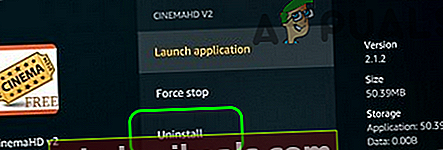
- Τώρα επιβεβαιώνω για να απεγκαταστήσετε την εφαρμογή και στη συνέχεια επανεκκίνηση το τηλέφωνό σου.
- Κατά την επανεκκίνηση, επανεγκαθιστώ την εφαρμογή Cinema HD και ελέγξτε αν το πρόβλημα έχει επιλυθεί.
Λύση 8: Επαναφέρετε το μόντεμ / δρομολογητή σας στις εργοστασιακές προεπιλογές
Εάν το πρόβλημα παραμένει ακόμη και μετά την επανεγκατάσταση της εφαρμογής, τότε το πρόβλημα θα μπορούσε να οφείλεται σε κατεστραμμένο υλικολογισμικό του μόντεμ / του δρομολογητή σας. Σε αυτό το πλαίσιο, η επαναφορά του μόντεμ / δρομολογητή στις εργοστασιακές προεπιλογές μπορεί να λύσει το πρόβλημα. Για παράδειγμα, θα συζητήσουμε τη διαδικασία ενός δρομολογητή Netgear.
- Ενεργοποίηση τα δικα σου δρομολογητής και αποσυνδέω από όλες τις συσκευές (είτε ενσύρματο / ασύρματο). Επιπλέον, αποσυνδέστε όλα τα καλώδια από το δρομολογητή εκτός από το καλώδιο τροφοδοσίας.
- Επειτα χρησιμοποιήστε ένα αιχμηρό αντικείμενο (π.χ. ένα συνδετήρα) έως πατήστε και κρατήστε πατημένο ο Κουμπί επαναφοράς (συνήθως βρίσκεται στο πίσω μέρος του δρομολογητή) για επτά δευτερόλεπτα (το LED τροφοδοσίας του δρομολογητή θα αναβοσβήνει κατά τη διαδικασία επαναφοράς).

- Τώρα, ελευθέρωση το κουμπί Επαναφορά του δρομολογητή σας και Περίμενε έως ότου επανεκκινηθεί σωστά ο δρομολογητής (το LED τροφοδοσίας του δρομολογητή θα γίνει πράσινο).
- Επειτα συνδέω-συωδεομαι ο δρομολογητής στο Διαδίκτυο και, στη συνέχεια, εγγραφείτε στη συσκευή / το σύστημά σας για να ελέγξετε αν η εφαρμογή Cinema HD δεν περιέχει το σφάλμα.
Εάν τίποτα δεν λειτούργησε για εσάς και το πρόβλημά σας αφορά τη λήψη ταινιών, δοκιμάστε να το χρησιμοποιήσετε Προηγμένη διαχείριση λήψεων. Επιπλέον, εάν αντιμετωπίζετε προβλήματα με τους υπότιτλους, μπορείτε να δοκιμάσετε να το χρησιμοποιήσετε MX Player.